| |
새 페이지 1
|
|
오늘은 '김종학님의 엑셀 실무 활용 과정'에서 다뤄지는 내용 중 조건부 서식을 사용하여 데이터 목록의
5행마다 색을 지정하여 많은 데이터를 쉽게 구분할 수 있는 방법을 알아
보도록 하겠습니다.
(사용버전: 엑셀 2002)
<1> 조건부 서식을 지정할
데이터 목록의 행 전체를 선택하고, 서식 메뉴의 조건부 서식 메뉴를
선택합니다.
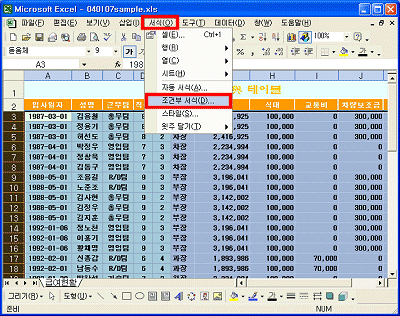
<2> 조건부 서식 대화상자에서 왼쪽에 있는
입력상자의 드롭다운 단추를 클릭하여 '수식이'를 선택하고 오른쪽 입력란에 다음과 같이
수식을 입력하고 서식 단추를 클릭합니다.
[수식] =IF(MOD(ROW(A1),5)=0,1,0)
(ROW함수의 인수는 반드시 상대참조를 사용합니다.)
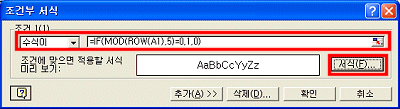
<3> 셀 서식 대화상자의 무늬 탭에서 원하는 색상을
선택하고 확인 단추를 클릭합니다.
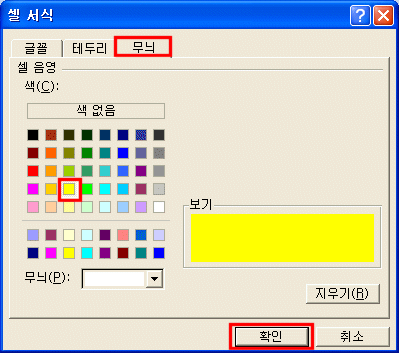
<4> 조건부 서식 대화상자로 돌아오면 확인 단추를
클릭합니다.

<5> 데이터 목록을 보면 5행마다 지정한 색상이 표시됩니다.
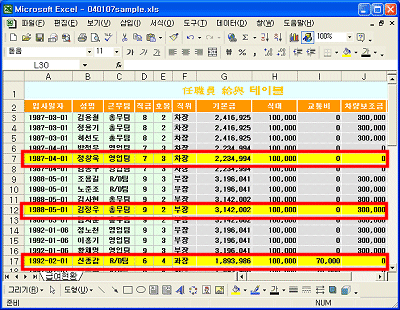
|
|
|
|
[ROW 함수] 참조 또는 배열에 있는 행의 수를 구합니다.
|
* 형식:
ROW(array)
- array: 행 수를 구할 배열,
배열 수식 또는 셀 범위의 참조입니다. |
[수식] =ROW(A1)
[결과] 1
[풀이] A1의 행수
[MOD 함수] 나머지를 구할 때 사용합니다.
|
* 형식:
MOD(number,divisor)
- number: 나머지를 구할
수입니다
- divisor: 나누는 수입니다 |
[수식] =MOD(ROW(A1),5)
[결과] 1
[풀이] ROW(A1)의 결과는 1이므로 수식은 =MOD(1,5)가 되며, 1/5의 나머지는 1이
됩니다.
[IF 함수] 지정한 조건이 TRUE일 때와 FALSE일 때 각각 다른 값을 반환합니다.
IF를 사용하여 값이나 수식에 대한 조건부 검사를 수행합니다.
|
* 형식:
IF(logical_test,value_if_true,value_if_false)
- logical_test: TRUE나 FALSE가 될 수 있는 임의의 값
또는 식입니다.
-
value_if_true:
logical_test가 TRUE일 때 반환되는 값입니다.
- value_if_falsenumber:
logical_test가 FALSE일 때 반환되는 값입니다. |
[수식] =IF(MOD(ROW(A1),5)=0,1,0)
[결과] 0
[풀이] 수식 =MOD(ROW(A1),5)의 결과는 1(True)입니다. 그러므로 0과 같지 않기 때문에 IF
함수의 결과는 0(False)이 반환됩니다.
따라하기 <2>의 조건부 서식은 IF함수의 결과가 1(True)인
경우에만 적용 되므로 행의 수 나누기 5를 했을 때 나머지가 0인 경우에만 적용이 됩니다.
만약 10행마다 색을 넣고 싶을 경우에는 수식을 =IF(MOD(ROW(A1),10)=0,1,0) 이라고
수정하시면 됩니다.
|
|
|
|
|
|